ImBatch中文版是一款用于Windows PC的免费多线程图像处理工具。在ImBatch的帮助下,用户可以执行各种复杂的图像编辑任务; 将这些更改同时应用于数百个图像。无论您是想裁剪,调整大小,旋转,添加/删除标签还是转换图像格式,ImBatch都能为用户提供数十种编辑工具。这个工具与其他批处理图像处理器的不同之处在于它的“任务结构”。您可以将任务组合在一起,以创建一个能够准确提供所需内容的处理序列。ImBatch提供许多成像功能(任务),如转换,调整大小或应用水印。您可以更改任务的顺序,添加一些任务两次或更多次(例如,将图像一次转换为JPEG和PNG),关闭/打开任务以从任务处理列表中排除/包含它们,隐藏一些任务参数,只留下必要的。您还可以撤消/重做任务列表中所做的所有更改,本次小编带来的是最新中文破解版,使用更加方便,有需要的朋友不要错过了!
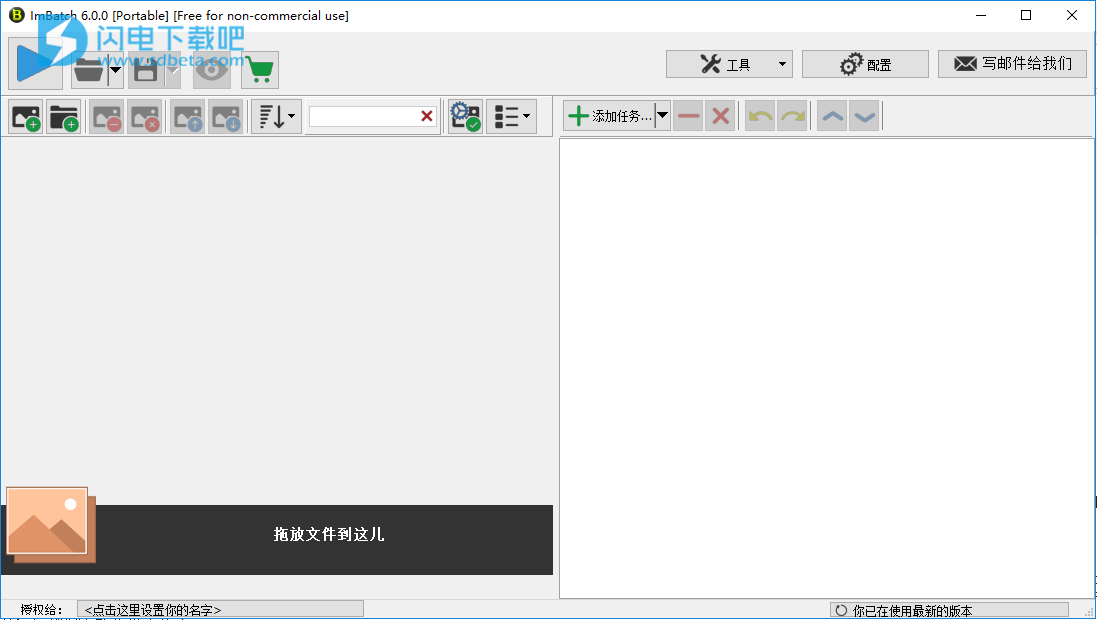
安装破解教程
1、在本站下载并解压,双击setup-imbatch-latest.exe运行,如图所示,语言默认english

2、选择安装类型标准(推荐)安装和便携版安装,默认即可,点击next

3、点击浏览选择软件安装路径,点击next

4、安装中,速度非常快

5、安装完成,软件自动运行
功能特色
ImBatch与其他图像处理器的区别在于我们的任务构建环境。通过结合不同的图像编辑任务,ImBatch可以让您设计自己独特的图像编辑项目。从简单到复杂,在ImBatch的帮助下,您可以批量创建和处理的各种“构建”几乎没有限制。由于ImBatch可以让您保存构建,因此使用它越多,它就越快。ImBatch具有监控指定文件夹的功能,可以自动访问这些版本并应用编辑,从而节省您的时间和金钱。有关如何使用ImBatch的更多信息,请查看我们的操作方法部分。
2、批量图像处理专业人员
我们是批量图像处理方面的专家。如果您根据需要设置ImBatch有任何困难,我们可以提供帮助!只需联系我们,告诉我们您的需求。如果您向我们提供样本原始图像和处理过的图像将非常有用,因此我们可以对这些更改进行调整以进行批量处理。使用ImBatch几乎可以实现任何批处理图像处理任务。一个重要的说明。是的,我们可以自动执行您的图像处理任务,但我们不能免费工作:)
3、支持的图像格式
现在,每个相机似乎都有自己的原生图像格式,而且这些文件类型并不总是相互配合。好消息是ImBatch能够处理您能想象到的任何图像格式。ImBatch与源图像无缝集成,无论它们来自BMP,TIFF,GIF,JPEG,PNG还是J2K。您可能会想“是的但是 - 极为罕见的格式呢?”ImBatch通过强大的格式转换技术让您可以实现这些格式转换技术,从而实际将图像文件从一种格式更改为另一种格式。此外,ImBatch包括三个不同的插件(DCRaw,ImageMagick和JBig),可以大大扩展它能够识别的格式数量。
4、实时预览编辑
无论您是一次应用一个过滤器,还是创建复杂的多任务构建,我们的批处理图像处理器总能带来一些乐趣。尽管有些人可能会有创意,但看看在实际制作之前会有一些变化是有帮助的。在预览窗格的帮助下,用户可以看到他们的图像在应用不同任务时的外观。
5、保存/加载您喜欢的批处理任务
保存和加载您喜欢的任务构建就像引用用于将它们存储在您的计算机上的.bsv文件一样简单。每个.bsv文件代表一组独特的批处理指令,ImBatch理解并使用这些指令自动调用以前的操作以便在新项目中重用。
6、Windows上下文菜单集成
这个令人兴奋的选项是我们的新功能之一,它允许您获取以前保存的任务构建并将它们添加到Explorer上下文菜单中。通过这样做,您可以轻松右键单击硬盘驱动器上的任何图像,并应用基于已保存任务构建的编辑。即使不需要先打开ImBatch,您也可以通过快速,准确,自动的编辑来利用常用任务。要了解它的工作原理,请参阅此视频教程。
7、访问命令行
您是内容管理员还是服务器管理员?喜欢卷起袖子直接在命令提示环境中工作?ImBatch让高级用户可以直接使用命令行来制作低声安静的幕后图像编辑。这样可以节省时间并执行复杂的操作,而不会中断您周围其他人的工作流程。
8、皮肤系统
每个人都欣赏在看起来不错的空间内工作。为了增强美感,ImBatch让用户可以通过各种模板和主题重新界面。
使用教程
使用ImBatch(手动)
ImBatch主窗口由三部分组成:
主工具栏
图像列表
任务列表
图像处理
ImBatch中的图像处理分三步完成:
添加图片
添加和配置任务
开始处理
1、添加图像
您可以通过两种方式添加图像:
从任何文件管理器(例如,从Windows资源管理器)将图像或带有图像的文件夹拖放到ImBatch主窗口中:
单击添加图像按钮按钮使用“添加图像”对话框,或单击按钮使用“添加文件夹”对话框添加文件夹按钮。
注意:如果您尝试添加的文件夹包含任何子文件夹,ImBatch将询问您是否要扫描所有子文件夹。
2、添加和配置任务
现在您可以添加图像处理任务。任务是ImBatch的一个关键特性。使用它们配置图像处理。以正确的顺序放置任务非常重要。您可以在任务列表中上下移动任务。您可以通过取消选中该任务左侧的复选框来禁用任何任务(任务复选框)。每个图像首先由第一个(最顶层)活动任务处理。然后传递图像以便处理到下一个活动任务,依此类推,直到它被所有活动任务处理完毕。
单击按钮添加任务按钮添加任务。将出现“添加任务”对话框:
添加任务对话框
在该对话框的左侧,您可以看到任务类型列表。如果选择任务类型,则该类型的所有任务都将显示在任务列表中(请参阅对话框的右侧部分)。如果在任务类型列表中选择“全部”,则所有任务都将显示在任务列表中。您可以按字母顺序或按相关性对任务列表进行排序。如果选择相关性排序顺序,则任务将按选择频率排序。也就是说,您在过去更频繁地选择的任务将放在列表中更高的位置。
在右侧列表中选择所需的任务,然后单击ОК按钮。所选任务将添加到任务列表中(请参阅ImBatch主窗口的右侧部分)。
配置ImBatch任务很容易。例如,让我们创建一个任务列表来调整图像大小,使它们的宽度变为1024像素,并且它们的高度按比例改变以保持纵横比,然后将它们转换为PNG。
首先,添加“ 调整大小 ”任务。为此,单击“ 添加任务 ” 添加任务按钮按钮并在任务类型列表中选择“ 转换 ”(在“添加任务”对话框的左侧)。然后在任务列表中选择“ 调整大小 ” 调整任务图标大小任务(在对话框的右侧),然后单击ОК。
添加任务对话框任务调整大小
任务列表如下所示:
任务调整大小选项
现在配置任务。在宽度输入字段中输入“1024” (以替换比例)。就这样。任务列表如下所示:
任务调整选项大小编辑
现在添加“另存为”任务。
注意: “另存为”任务非常重要。它不仅允许您以不同的文件名保存图像,还可以将它们转换为不同的格式,以及设置图像保存选项。将此任务正确放入列表中非常重要。确保此任务(或“保存类型”的任何其他任务)是任务列表中的最后一个(最下面的)活动任务。如果任务列表中的最后一个任务不是保存类型,则处理的每个图像将保存到原始文件,覆盖原始图像。如果您犯了这个错误,ImBatch会在开始处理图像之前通知您。如果您忘记添加“另存为”任务,则可以停止图像处理。
单击“ 添加任务 ” 添加任务按钮按钮,然后在任务类型列表中选择“ 保存 ”(在“添加任务”对话框的左侧部分)。然后在任务列表中选择“ 另存为 ” 任务另存为图标(在对话框的右侧),然后单击“ 确定”。
添加任务对话框任务另存为
任务列表如下所示:
任务另存为选项
如您所见,这里有很多设置。幸运的是,在图像转换为PNG的情况下,您只需将“ 文件类型 ”参数更改为PNG。修改后的“另存为”任务如下所示:
任务另存为选项已编辑
就是这样,你已经添加并配置了任务!
3、开始处理
添加图像,添加和配置任务后,您可以开始处理图像。只需单击运行批处理按钮主工具栏左侧的“开始处理” 按钮即可。
使用说明
支持的图像格式
图像格式名称扩展扩展号码读写原生格式61
TIFF位图TIF,TIFF,传真,G3N,G3F,XIF6
 CompuServe位图GIF1
CompuServe位图GIF1
 JPEG位图JPG,JPEG,JPE,JIF4
JPEG位图JPG,JPEG,JPE,JIF4
 画笔PCX1
画笔PCX1
 Windows位图BMP,DIB,RLE3
Windows位图BMP,DIB,RLE3
 Windows图标ICO1
Windows图标ICO1
 Windows光标CUR1
Windows光标CUR1
 便携式网络图形PNG1
便携式网络图形PNG1
 DICOM位图DCM,DIC,DICOM3
DICOM位图DCM,DIC,DICOM3
 Windows图元文件WMF1
Windows图元文件WMF1
 增强的Windows图元文件EMF1
增强的Windows图元文件EMF1
 Targa BitmapTGA,TARGA,VDA,ICB,VST,PIX6
Targa BitmapTGA,TARGA,VDA,ICB,VST,PIX6
 便携式Pixmap,GrayMap,BitMapPXM,PPM,PGM,PBM4
便携式Pixmap,GrayMap,BitMapPXM,PPM,PGM,PBM4
 无线位图WBMP1
无线位图WBMP1
 JPEG2000JP21
JPEG2000JP21
 JPEG2000码流J2K,JPC,J2C3
JPEG2000码流J2K,JPC,J2C3
 PostScript Level 2PS,EPS2
PostScript Level 2PS,EPS2
 Adobe PDFPDF1
Adobe PDFPDF1
 多页PCXDCX1
多页PCXDCX1
 相机原始数据CRW,CR2,NEF,RAW,PEF,RAF,X3F,BAY,ORF,SRF,MRW,DCR,SR213
相机原始数据CRW,CR2,NEF,RAW,PEF,RAF,X3F,BAY,ORF,SRF,MRW,DCR,SR213
日志:
ImBatch 7.6.0中的新增功能
2023年5月4日
添加了Photoshop插件任务。
添加了向任务添加注释的功能。
“上传到FTP”任务:添加了写入日志的功能。
“上载到FTP”任务:修复了文件夹更改错误。
用于添加图像的文件夹保存在BSV文件中。
增加了葡萄牙语翻译。
修复了用户报告中的错误。

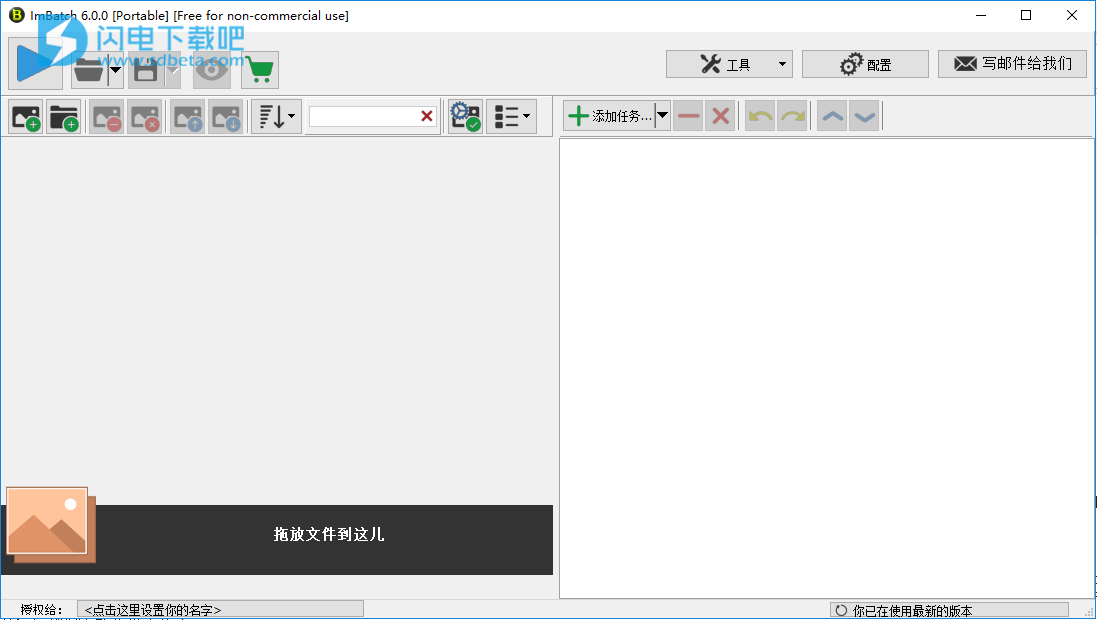




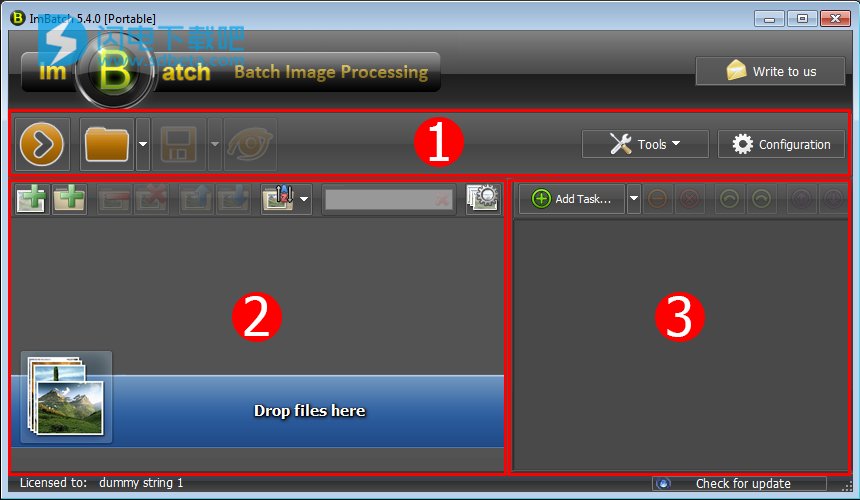





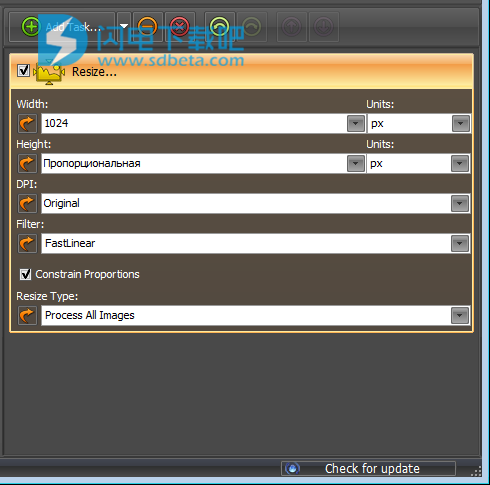





 CompuServe位图GIF1
CompuServe位图GIF1
 JPEG位图JPG,JPEG,JPE,JIF4
JPEG位图JPG,JPEG,JPE,JIF4
 画笔PCX1
画笔PCX1
 Windows位图BMP,DIB,RLE3
Windows位图BMP,DIB,RLE3
 Windows图标ICO1
Windows图标ICO1
 Windows光标CUR1
Windows光标CUR1
 便携式网络图形PNG1
便携式网络图形PNG1
 DICOM位图DCM,DIC,DICOM3
DICOM位图DCM,DIC,DICOM3
 Windows图元文件WMF1
Windows图元文件WMF1
 增强的Windows图元文件EMF1
增强的Windows图元文件EMF1
 Targa BitmapTGA,TARGA,VDA,ICB,VST,PIX6
Targa BitmapTGA,TARGA,VDA,ICB,VST,PIX6
 便携式Pixmap,GrayMap,BitMapPXM,PPM,PGM,PBM4
便携式Pixmap,GrayMap,BitMapPXM,PPM,PGM,PBM4
 无线位图WBMP1
无线位图WBMP1
 JPEG2000JP21
JPEG2000JP21
 JPEG2000码流J2K,JPC,J2C3
JPEG2000码流J2K,JPC,J2C3
 PostScript Level 2PS,EPS2
PostScript Level 2PS,EPS2
 Adobe PDFPDF1
Adobe PDFPDF1
 多页PCXDCX1
多页PCXDCX1
 相机原始数据CRW,CR2,NEF,RAW,PEF,RAF,X3F,BAY,ORF,SRF,MRW,DCR,SR213
相机原始数据CRW,CR2,NEF,RAW,PEF,RAF,X3F,BAY,ORF,SRF,MRW,DCR,SR213